[GUIDA] Clonare un HDD (hard disk)
Pagina 1 di 1
![[GUIDA] Clonare un HDD (hard disk) Empty](https://2img.net/i/empty.gif) [GUIDA] Clonare un HDD (hard disk)
[GUIDA] Clonare un HDD (hard disk)
Uno dei componenti che più intensamente lavorano all'interno di un pc ma che,spesso, viene erroneamente sottovalutato è l'hard disk oppure “disco fisso” per dirla all'italiana.
Quest'ultimo archivia tutti i dati, il sistema operativo,ecc..... diciamo che può essere considerato il “magazzino” del pc.
Essendo un componente che al suo interno ha organi meccanici in movimento è anche il più soggetto ad eventuali guasti ed è una buona norma sostituirlo di tanto in tanto basandosi all'utilizzo che fate del pc..... e logico che se il pc viene lasciato acceso 24 ore su 24 avrà un' usura maggiore di un pc utilizzato nel fine settimana per “svago”
Tutti gli hd hanno un valore definito generalmente “MTBF” ovvero “Medium time between Failures” il quale indica dopo quante ore in media il disco si “guasta”
Chiaramente più è alto questo dato e più il disco dovrebbe essere affidabile (metto il condizionale perché ogni ditta ha i propri “parametri)
Alla luce di quanto scritto risulta molto conveniente ai fini della sicurezza dei propri dati sostituire di tanto in tanto l'hd del proprio pc..... ma come bisogna fare per evitare di perdere tutti i proprio dati ed i programmi installati sull'attuale hd?
Questa guida vuole spiegare come, grazie ad un simpatico programmino free, spostare il contenuto del vostro disco fisso su un nuovo disco nella massima sicurezza e soprattutto senza dover “perdere” nessun dato!!!
Di cosa abbiamo bisogno:
per procedere con l'operazione dobbiamo avere a disposizione:
il proprio pc con il vecchio disco, il sistema op. installato, i programmi,ecc.
Il nuovo Hard Disk
il software free HDClone free edition scaricabile dal sito Miray.de:
il software Ccleaner sempre free dal sito ccleaner.com:
Una pendrive oppure in alternativa un DVD registrabile o, addirittura, un obsoleto floppy!
Il dvd del vostro film preferito o,in alternativa, un buon libro...
questo è quanto necessario.. in caso di sostituzione dell' hd di un pc notebook bisogna aggiungere un box esterno usb per dischi da 2,5'
Come Procedere – operazioni preliminari:
Avviamo il pc con il vecchio disco ancora installato
Avviamo la “pulizia disco” cliccando con doppio “click” sinistro su “Computer” (Windows Vista) o “Risorse del Computer” (Windows Xp e precedenti versioni),
selezionate il disco fisso principale (solitamente è il disco “C” ma dipende da pc a pc), fate “click” con il pulsante destro del mouse e “click” con il pulsante sinistro su “proprietà” dal menù a tendina apparso
Click sinistro su “pulitura disco” (con Windows Vista effettuate la pulizia “file di tutti gli utenti sul computer in uso” – bisogna avere diritti di amministrazione per farlo)
Attendere che si apra la scheda con il riepilogo delle varie opzioni di pulizia quindi cliccate nella scheda presente in alto a destra - “altre opzioni” - e selezionate l'ultima opzione disponibile che permette di eliminare tutti i punti di ripristino tranne l'ultimo (se non l'avete mai fatto vedrete quante centinaia di Mb di spazio recupererete dal vostro hd)
Completare la procedura di pulizia del disco
Adesso avviate Ccleaner ed effettuate la pulizia anche con questo software
Avviate HDClone e selezionate “crea medio boot”, inserite un floppy, una pendrive (come ha fatto il sottoscritto) oppure un dvd/cd e cliccate sul relativo “pulsante” - completata la procedura di creazione dell'unità di boot - chiudete il programma
Spegnete il pc e scollegate tutti gli eventuali dischi fissi presenti tranne quello in cui è presente il sistema operativo che volete “trasferire” ed installate il nuovo disco (mettetelo già come “master” al posto del vecchio disco che andrà montato come “slave”)
PER I NOTEBOOK: smontate l'attuale disco fisso e montatelo nel box esterno USB – montate il nuovo HD nel notebook – riavviate il portatile con il box usb collegato
Avviate il pc e fate in modo che l'avvio avvenga attraverso l'unità creata con HDClone (quindi impostate il vostro lettore DVD se avete creato un dvd, la periferica usb se avete usato una pendrive oppure il lettore floppy se avete usato il floppy
Crediti:WEB
Quest'ultimo archivia tutti i dati, il sistema operativo,ecc..... diciamo che può essere considerato il “magazzino” del pc.
Essendo un componente che al suo interno ha organi meccanici in movimento è anche il più soggetto ad eventuali guasti ed è una buona norma sostituirlo di tanto in tanto basandosi all'utilizzo che fate del pc..... e logico che se il pc viene lasciato acceso 24 ore su 24 avrà un' usura maggiore di un pc utilizzato nel fine settimana per “svago”
Tutti gli hd hanno un valore definito generalmente “MTBF” ovvero “Medium time between Failures” il quale indica dopo quante ore in media il disco si “guasta”
Chiaramente più è alto questo dato e più il disco dovrebbe essere affidabile (metto il condizionale perché ogni ditta ha i propri “parametri)
Alla luce di quanto scritto risulta molto conveniente ai fini della sicurezza dei propri dati sostituire di tanto in tanto l'hd del proprio pc..... ma come bisogna fare per evitare di perdere tutti i proprio dati ed i programmi installati sull'attuale hd?
Questa guida vuole spiegare come, grazie ad un simpatico programmino free, spostare il contenuto del vostro disco fisso su un nuovo disco nella massima sicurezza e soprattutto senza dover “perdere” nessun dato!!!
Di cosa abbiamo bisogno:
per procedere con l'operazione dobbiamo avere a disposizione:
il proprio pc con il vecchio disco, il sistema op. installato, i programmi,ecc.
Il nuovo Hard Disk
il software free HDClone free edition scaricabile dal sito Miray.de:
il software Ccleaner sempre free dal sito ccleaner.com:
Una pendrive oppure in alternativa un DVD registrabile o, addirittura, un obsoleto floppy!
Il dvd del vostro film preferito o,in alternativa, un buon libro...
questo è quanto necessario.. in caso di sostituzione dell' hd di un pc notebook bisogna aggiungere un box esterno usb per dischi da 2,5'
Come Procedere – operazioni preliminari:
Avviamo il pc con il vecchio disco ancora installato
Avviamo la “pulizia disco” cliccando con doppio “click” sinistro su “Computer” (Windows Vista) o “Risorse del Computer” (Windows Xp e precedenti versioni),
selezionate il disco fisso principale (solitamente è il disco “C” ma dipende da pc a pc), fate “click” con il pulsante destro del mouse e “click” con il pulsante sinistro su “proprietà” dal menù a tendina apparso
Click sinistro su “pulitura disco” (con Windows Vista effettuate la pulizia “file di tutti gli utenti sul computer in uso” – bisogna avere diritti di amministrazione per farlo)
Attendere che si apra la scheda con il riepilogo delle varie opzioni di pulizia quindi cliccate nella scheda presente in alto a destra - “altre opzioni” - e selezionate l'ultima opzione disponibile che permette di eliminare tutti i punti di ripristino tranne l'ultimo (se non l'avete mai fatto vedrete quante centinaia di Mb di spazio recupererete dal vostro hd)
Completare la procedura di pulizia del disco
Adesso avviate Ccleaner ed effettuate la pulizia anche con questo software
Avviate HDClone e selezionate “crea medio boot”, inserite un floppy, una pendrive (come ha fatto il sottoscritto) oppure un dvd/cd e cliccate sul relativo “pulsante” - completata la procedura di creazione dell'unità di boot - chiudete il programma
Spegnete il pc e scollegate tutti gli eventuali dischi fissi presenti tranne quello in cui è presente il sistema operativo che volete “trasferire” ed installate il nuovo disco (mettetelo già come “master” al posto del vecchio disco che andrà montato come “slave”)
PER I NOTEBOOK: smontate l'attuale disco fisso e montatelo nel box esterno USB – montate il nuovo HD nel notebook – riavviate il portatile con il box usb collegato
Avviate il pc e fate in modo che l'avvio avvenga attraverso l'unità creata con HDClone (quindi impostate il vostro lettore DVD se avete creato un dvd, la periferica usb se avete usato una pendrive oppure il lettore floppy se avete usato il floppy
Crediti:WEB
 Argomenti simili
Argomenti simili» [GUIDA] Velocizzare uTorrent
» hard disk maxtor rotto
» Linee guida Mod
» Guida per GSMULTI!
» [GUIDA] Come installare Ubuntu 12.04
» hard disk maxtor rotto
» Linee guida Mod
» Guida per GSMULTI!
» [GUIDA] Come installare Ubuntu 12.04
Pagina 1 di 1
Permessi in questa sezione del forum:
Non puoi rispondere agli argomenti in questo forum.

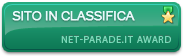
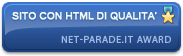
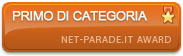
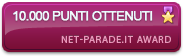



» new entry
» Hack Kamas V7.05
» The.Goddess.Test.pdf.rar
» Symantec Endpoint 12
» Salve Board
» ciaoooo
» guadagnare con android
» Presentazione